Dovecot est un IMAP open source ou POP3 serveur utilisé pour créer un serveur de messagerie léger et performant sur les systèmes Linux/Unix. Le travail principal de Doevecat est de gérer les e-mails sur le serveur. Lorsque nous installons Dovecot sur Linux, l'authentification en texte brut sera désactivée par défaut, nous devrons donc utiliser le cryptage SSL/TLS lors de l'envoi/de la réception d'e-mails. Nous devrons apporter quelques modifications au fichier de configuration pour permettre l'authentification PlaintText dans Dovecot.
Remarque importante :Il n'est pas recommandé pour autoriser l'authentification en texte brut car les données seront transmises sans cryptage. Si vous avez installé cPanel, ces paramètres seront remplacés par défaut à chaque mise à jour de cPanel. Par conséquent, il est suggéré de mettre à jour l'authentification en texte brut de WHM.
Activer l'authentification en clair dans Dovecot à partir de SSH (Secure Shell) :
- Aller au répertoire /etc/dovecot/ et modifiez le fichier dovecot.conf dans l'éditeur de texte Nano.
# nano /etc/dovecot/dovecot.conf
- Allez à la ligne disable_plaintext_auth et comme nous l'avons mentionné ci-dessus, la valeur par défaut sera Non
- Modifier la valeur de non à oui . Une fois que vous avez fait cela, il s'affichera comme ci-dessous.
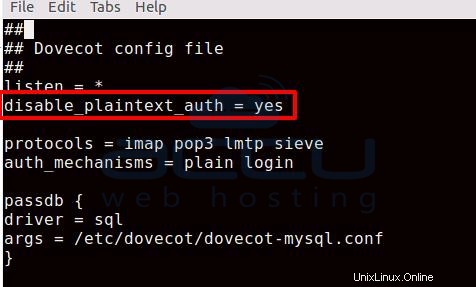
disable_plaintext_auth = yes
- Enregistrez le fichier dans l'éditeur nano avec Ctr+x et O Bouton. Si vous utilisez l'éditeur VI, vous pouvez enregistrer le fichier avec wq commande.
- Appuyez sur la commande ci-dessous pour redémarrer le service Pigeonnier.
# sudo service dovecot restart
Activer l'authentification en clair dans Dovecot à partir de WHM :
- Se connecter à WHM .
- Allez à Configuration du serveur .
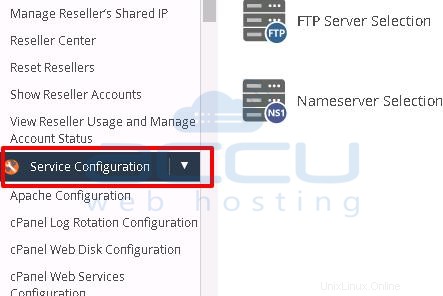
- Sélectionnez la configuration du serveur de messagerie . Il ouvrira tous les paramètres des configurations de serveur de messagerie.
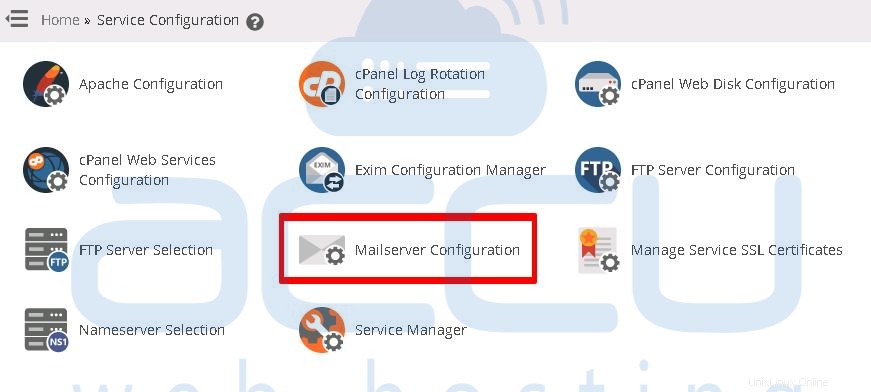
- Rechercher Autoriser l'authentification en clair (depuis des clients distants)
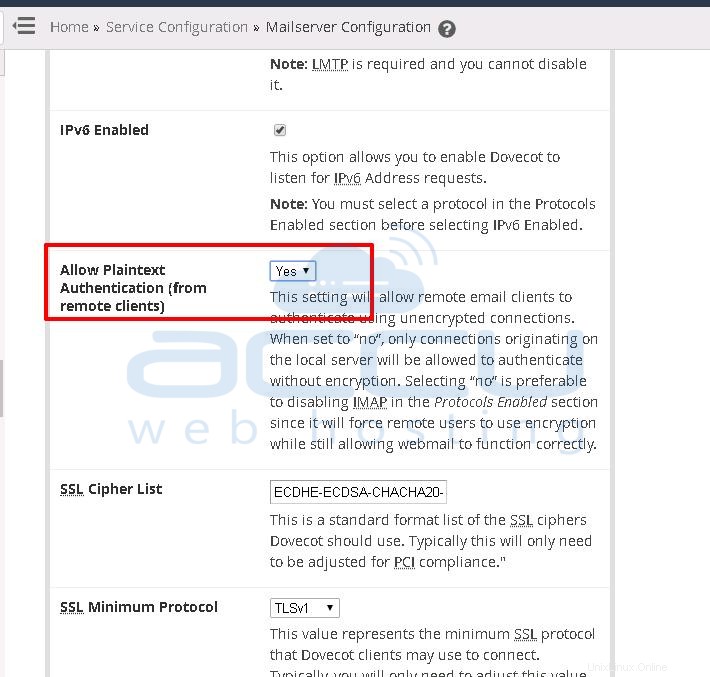
- Sélectionnez Oui de DropDown.
- Cliquez sur Enregistrer les modifications Bouton.
C'est fait. Ici, nous avons partagé les étapes pour autoriser l'authentification en texte brut dans Dovecot.